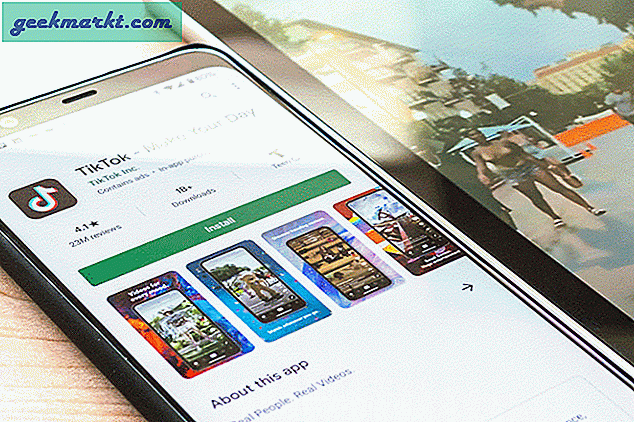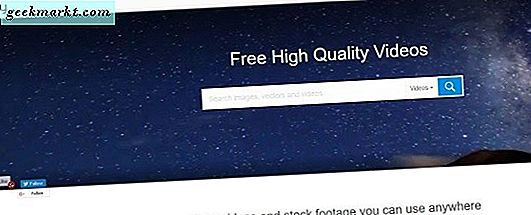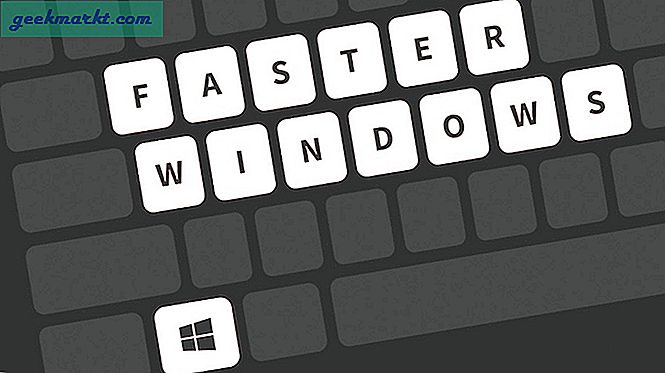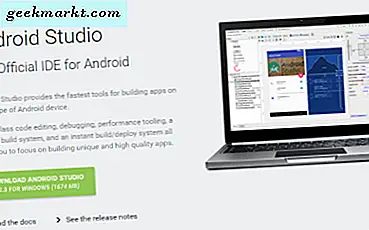Egal, ob Sie ein begeisterter Leser oder ein Unternehmensprofi sind, der ständig in Bewegung ist, der PDF-Leser ist ein Muss für Sie. PDF ist ein universelles Format und wird von eBook-Autoren und Unternehmen gleichermaßen häufig verwendet. Und warum nicht? Sie sind tragbar, einfach herzustellen und noch einfacher zu teilen. Das Problem ist, dass beim Kauf eines neuen iPhone oder iPad das Gerät standardmäßig nicht mit einem PDF-Reader geliefert wird. Nein, iBooks zählt hier nicht, obwohl es möglicherweise PDF-Dateien unterstützt.
Was Sie brauchen, ist eine anständige, leichte Lösung mit nützlichen Funktionen wie Hervorheben, Lesezeichen, Wörterbuch, Signieren, Kommentieren und Social-Sharing-Optionen. Angesichts der Tatsache, dass iPhones und iPads zum Schweizer Taschenmesser geworden sind, das wir alle für so ziemlich alles tragen und verwenden, benötigen Sie eine App, die sofort funktioniert.
Schauen wir uns einige der besten PDF-Reader für iPad und iPhone an (oder PDF-Viewer, wie manche Benutzer sie gerne nennen).
Lesen Sie auch: Beste kostenlose Open Source PDF-Editoren für Windows und Mac
Bester PDF Reader für iPad und iPhone
1. Adobe Reader
Sie haben es schon gesehen, bevor Sie diesen Artikel gelesen haben, oder? Adobe Reader ist aus gutem Grund zum Industriestandard geworden. Adobe war Pionier im PDF-Format. Daher können Sie erwarten, dass alle grundlegenden Funktionen vorhanden sind.
Die App-Benutzeroberfläche ist schön und funktional. Alle Funktionen sind leicht zu finden und die Schaltflächen sind übersichtlich angeordnet. Sie können PDFs entweder seitenweise oder im kontinuierlichen Bildlaufmodus lesen. Es gibt eine Suchleiste zum Suchen von Text. Dort ist der dunkler Modus, der der letzte Schrei geworden ist.
Sie können Seiten mit Lesezeichen versehen, damit Sie sich nicht daran erinnern müssen, wie weit Sie in der Geschichte sind. Links in der PDF-Datei werden im Safari-Browser geöffnet. Hat dir etwas gefallen, das du gelesen hast? Sie können den Text markieren oder Kommentare / Gedanken hinzufügen darauf. Profis werden sich freuen zu wissen, dass Sie PDF-Dokumente jetzt direkt auf Ihrem iPhone oder iPad ausfüllen und signieren können.
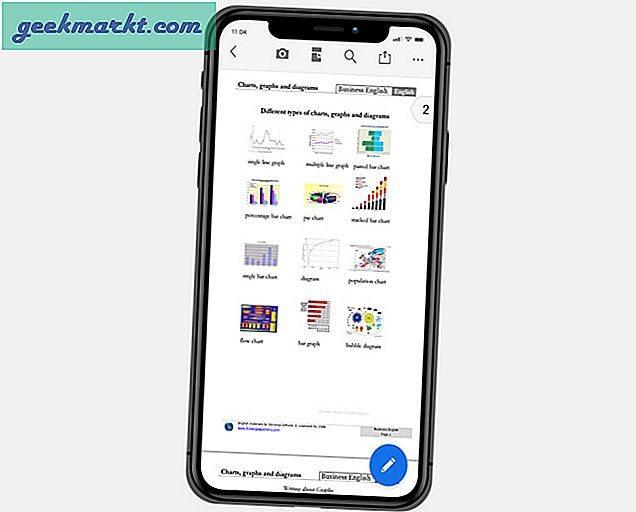
Endlich gibt es die Anmerkungswerkzeug, mit dem Sie über PDF-Seiten zeichnen können Verwenden Sie Ihre Finger oder Apple Pencil in iPad Pro. Es besteht auch die Möglichkeit, Ihre PDF-Dokumente mit anderen zu teilen, damit diese Ihre Kommentare anzeigen und wissen, was Sie denken.
Mit der Pro-Version von Adobe Acrobat (ab 9,99 US-Dollar) können Sie Konvertieren Sie PDF-Dateien in das Word-, Excel- und PowerPoint-Format und führen Sie mehrere PDF-Dateien zu einer zusammen. Ich würde gerne Erwähnen Sie die Adobe Scan-App Hier können Bilder im Handumdrehen gescannt und in durchsuchbare PDF-Dateien konvertiert werden.
Installieren Sie Adobe Reader
2. GoodReader
Wenn Sie ein Bücherwurm sind und gerne Bücher lesen, kennen Sie GoodReader wahrscheinlich bereits. Ein ausgezeichneter Ort, um neue Bücher zu entdecken, Rezensionen zu lesen und mit der Community über so ziemlich alles zu diskutieren, was es über das Buch zu wissen gibt.
Die GoodReader-App geht noch einen Schritt weiter. Sie können PDF-Dateien mit einem Klick lesen, kommentieren, signieren und ausfüllen. Zusammen mit Anmerkungen können Sie Seiten in der PDF-Datei zeichnen, hervorheben und Lesezeichen setzen. Beliebte Cloud-Speicherdienste wie Dropbox, Google Drive, OneDrive usw. werden unterstützt. Außerdem können Sie auch auf einem eMail- und SMB-Server auf PDF-Dateien zugreifen.
Einige PDF-Dateien können sehr groß sein. Dies kann bedenklich sein, wenn Sie nur über begrenzten Speicherplatz oder ein langsames oder älteres iPad / iPhone verfügen. Mit GoodReader können Sie nicht nur PDF-Dateien, sondern ganze Ordner (zip) komprimieren. Haben Sie eine bestimmte Seite gefunden, die umsetzbare Informationen enthält? Sie können diese einzelne PDF-Seite einfach per E-Mail versenden.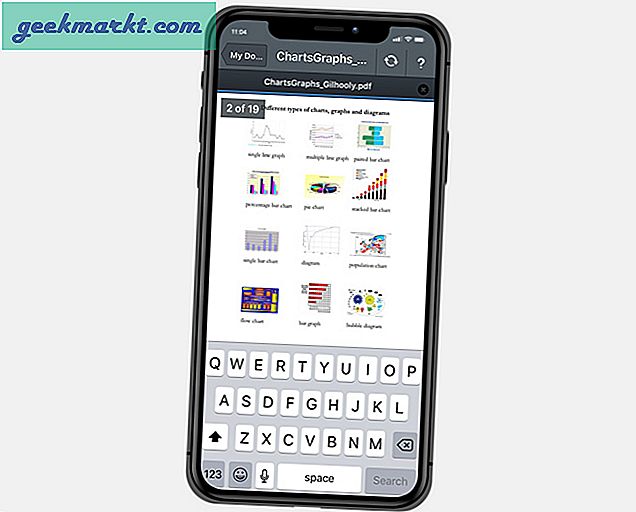
GoodReader ist jedoch nicht nur ein PDF-Reader. Sie können auch Audio- und Videodateien abspielen und andere gängige Formate wie HTML, MS Office-Formate und TXT unterstützen.
Bist du ein Musiker? GoodReader unterstützt das Freisprechen von Seiten mithilfe von Bluetooth-Pedalen. Mir ist derzeit kein anderer PDF-Reader bekannt, der dazu in der Lage ist. Ein kostenlos zu verwendender, vollgepackter PDF-Reader und -Ersteller mit zahlreichen Funktionen!
Installieren Sie GoodReader
3. Foxit MobilePDF
Foxit MobilePDF ist seit langem ein Favorit der Benutzer, wenn es um PDF-Reader für iPhones und iPads geht, und das aus gutem Grund. Sie finden alle Funktionen, die Sie von einem guten PDF-Reader erwarten können, wie die Möglichkeit, den Ansichtstyp von Folie zu Bildlauf auf Miniaturansicht zu ändern, robuste Anmerkungsoptionen, die Möglichkeit, Notizen und Lesezeichen hinzuzufügen, Phrasen oder ganze Absätze hervorzuheben (verschiedene Farben), und schließlich Formulare ausfüllen und Dokumente unterschreiben.
Wie bei GoodReader können Sie Seiten in der PDF-Datei direkt auf Ihrem iPad / iPhone hinzufügen, entfernen und neu anordnen. Lesen Sie ein Wort, dessen Bedeutung Sie nicht kennen? Es gibt ein eingebautes Wörterbuch, das Ihrem Wortschatz hilft. Es gibt einen eingebauten Scanner, mit dem Sie jedes Dokument scannen können, um eine durchsuchbare PDF-Datei zu erstellen.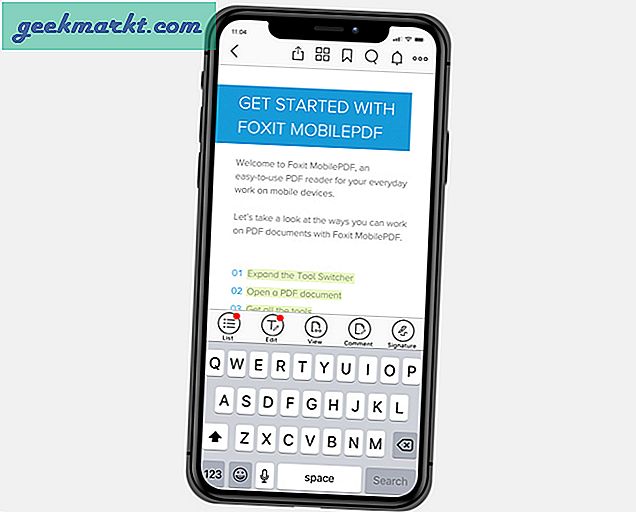
Links in PDF-Dateien sind sehr häufig, aber einige PDF-Dokumente enthalten Audio- und Videodateien. Sie können Foxit MobilePDF verwenden, um diese Dateien direkt in der App anzuhören und anzusehen.
Wenn es nach Adobe eine App gibt, die Benutzerdaten ernst nimmt, ist es Foxit. Sie entwickelten das cPDF- oder ConnectedPDF-Format, um PDF-Dateien sicher freizugeben. Sie können PDFs mit einem Kennwort schützen oder Microsoft Intune und SharePoint verwenden. Es gibt auch Unterstützung für Microsoft Office Suite-Formate wie Word, Excel usw. sowie die Möglichkeit, Dateien zu komprimieren und zu entpacken.
Foxit MobilePDF bietet auch einen Pro-Plan, PhantomPDF Business, mit dem Sie PDF-Dateien bearbeiten und mit Bildern, Audio- und Videodateien in PDF-Dateien arbeiten können.
Installieren Sie Foxit MobilePDF
Lesen Sie auch: So reduzieren Sie die Größe von PDF-Dateien, ohne an Qualität zu verlieren
4. Dokumente per Readdle
Documents by Readdle verfügt über eine schöne und funktionale Benutzeroberfläche, die leistungsstarke PDF-Funktionen wie Lesen und Kommentieren, Hervorheben von Text, Hinzufügen von Kommentaren und Notizen sowie einen integrierten Browser als Wörterbuch kombiniert.
Es gibt Unterstützung für alle gängigen Cloud-Speicherdienstanbieter wie Dropbox und Google, und dann gibt es Unterstützung für E-Mail, Server und WebDAV.
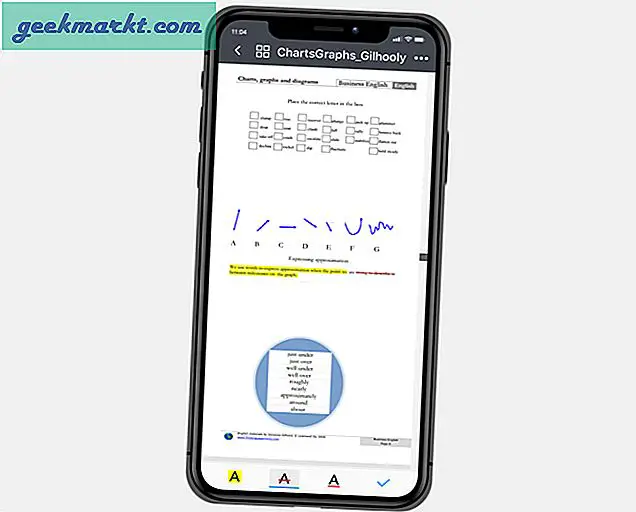
Sie können Zip-Archive verwalten, ein Kennwort zum Schutz von Dokumenten verwenden, Formulare ausfüllen und Dokumente signieren sowie PDFs in geteilter Ansicht auf Ihrem iPad lesen. Es werden auch MS Office-Dateiformate unterstützt. Sie können darin nach Text suchen.
Schließlich gibt es eine integrierte Unterstützung für Audio-, Video- und Bildergalerieformate, sodass Sie die App nicht für dasselbe verlassen müssen. Eine interessante Funktion ist die WiFi-Synchronisierung, mit der Dateien vom Handy auf den PC / Mac gesendet oder empfangen werden können.
Installieren Sie Dokumente per Readdle
5. PDF Reader (Kdan)
PDF Reader von Kdan ist ein relativ neuer Marktteilnehmer, hat sich aber in kurzer Zeit einen Namen gemacht. Neben der Anzeige werden Lesezeichen, Anmerkungen sowie Notizen und Kommentare unterstützt. Während des Kommentierens können Sie alle Arten von Formen und sogar ein Textfeld hinzufügen. Das Ausfüllen von PDF-Formularen und das Signieren funktionieren einwandfrei.
Es gibt Unterstützung für alle gängigen Cloud-Speicherdienste und WebDAV. KDAN verfügt über ein eigenes Cloud-basiertes SaaS-Produkt, mit dem Sie PDF-Dateien speichern, Links mit anderen teilen und Dateien in Echtzeit bearbeiten können. All dies natürlich gegen eine Prämie. Mit Creativity 365 können Sie auch PDFs bearbeiten, mit anderen zusammenarbeiten, Dateien sicher freigeben und 1 TB Speicherplatz anbieten. Sie können jetzt auch auf Ihrem PDF auf Ihre PDF-Dateien zugreifen. Die Preise beginnen bei 2,99 USD / Monat.
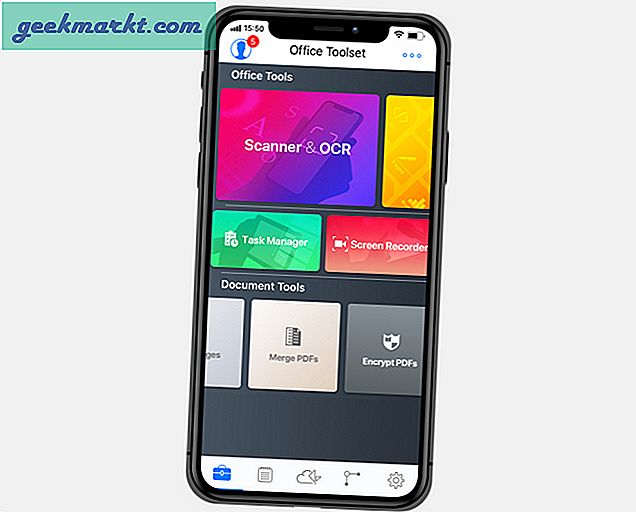
Sie können PDF-Dateien Links, Bilder und Audiodateien hinzufügen, jedoch keine Videos. Eine nette Funktion ist die Möglichkeit, mehrere PDF-Dateien in verschiedenen Registerkarten anzuzeigen, ähnlich wie in Browsern. Zu guter Letzt können Sie Ihre eigenen hinzufügen Wasserzeichen in PDF-Dateien.
Installieren Sie den PDF Reader (Kdan)
6. Anmerkung 4
Wie der Name schon sagt, wurde iAnnotate als erstklassige PDF-Annotator-App entwickelt und nicht nur als PDF-Reader für iPads und iPhones. Die Benutzeroberfläche ist wirklich funktional und wunderschön. Sie können Kommentare abgeben, Text in verschiedenen Farben hervorheben, mit verschiedenen Farben zeichnen, Formulare ausfüllen und PDF-Dokumente im Handumdrehen signieren.
Entwickelt für die Arbeit mit iPad Pro mit Bleistift, sodass Sie nichts ändern müssen. Erkennt automatisch. Die Symbolleiste ist anpassbar, sodass Sie die von Ihnen verwendeten und benötigten Werkzeuge behalten und die nicht gewünschten entfernen können. Es gibt Cloud- und WebDAV-Unterstützung. Dies ist eine Option zum Reduzieren, die andere daran hindert, Ihre Anmerkungen zu entfernen oder Änderungen vorzunehmen.
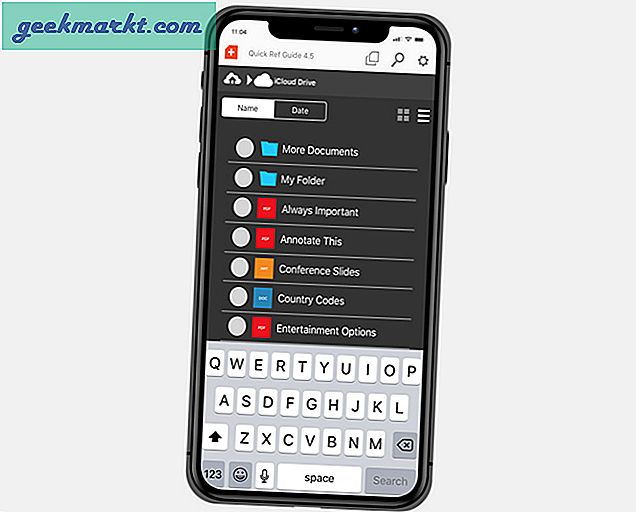
Es gibt Unterstützung für andere MS Office-Formate. Sie können PDF-Dateien auch direkt in iAnnotate 4 erstellen und bearbeiten. Es handelt sich um eine kostenpflichtige App, die 9,99 US-Dollar kostet, aber das Geld wert ist.
Laden Sie iAnnotate 4 herunter
7. PDF-Experte
PDF Expert, ein weiterer PDF-Reader aus dem Hause Readdle, ist eine weit verbreitete App mit einer sauberen und schönen Benutzeroberfläche. Neben dem Hervorheben und Notieren / Kommentieren können Sie die PDF-Dateien auch durchgestrichen, unterstrichen usw. kommentieren. Weitere Funktionen sind das Ausfüllen von Formularen und das Signieren von Dokumenten, die Cloud-Unterstützung für beliebte Cloud-Speicherdienste, das Hinzufügen von Stempeln, das Hinzufügen von Formen, das Zeichnen mit Fingern oder Apple Pencil sowie das Verwalten von Lesezeichen.
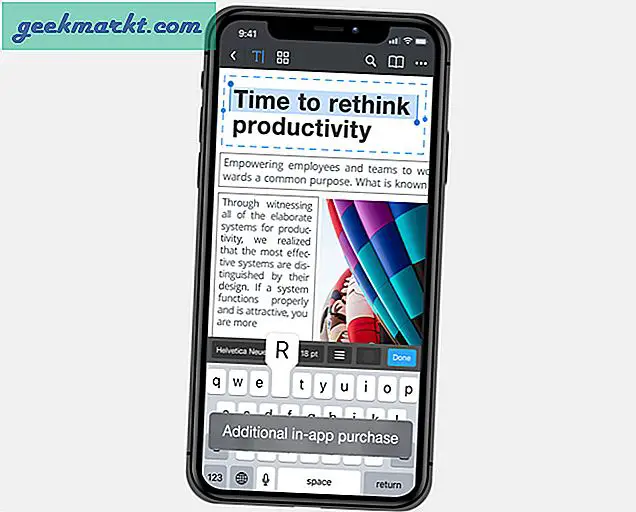
Wenn Sie an einem Dokument zusammenarbeiten, gibt es eine praktische Funktion, mit der Sie Änderungen nachverfolgen können, damit Sie wissen, wer was tut. Mit der Pro-Version für 9,99 US-Dollar können Sie Text bearbeiten, Bilder hinzufügen und bearbeiten, Links hinzufügen und vertrauliche Daten redigieren. Es gibt keine Möglichkeit, mit Audio- oder Videodateien in der PDF-Datei zu arbeiten.
Installieren Sie PDF Expert
8. QuickSearch PDF Reader
Wenn Ihre Arbeit lange PDF-Dateien umfasst und Sie häufig Dokumente nach Referenzen und Texten durchsuchen, ist QuickSearch PDF Reader genau das Richtige für Sie. Dies liegt an der Fähigkeit, besonders schnell zu suchen und große PDF-Dateien mühelos zu verarbeiten. Wenn Sie eine PDF-Datei öffnen, scannt die App das gesamte Dokument im Hintergrund und ist bereit, Suchergebnisse zu liefern, wenn Sie diese ausführen. Gute Idee.
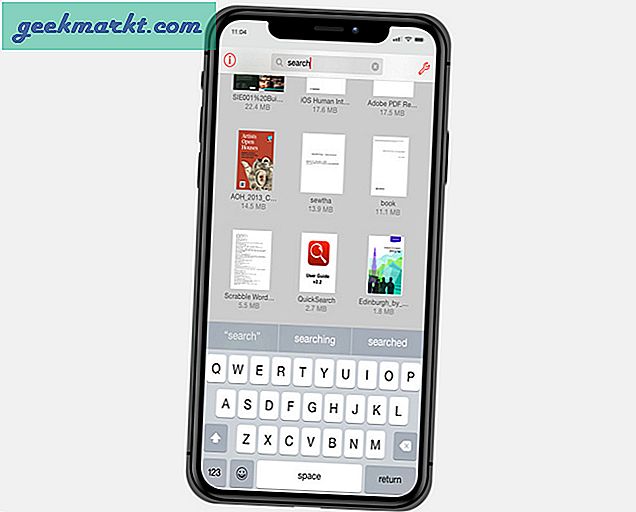
Wenn Sie sich nicht an das zu durchsuchende Dokument erinnern können, durchsucht QuickSearch alle PDF-Dateien gleichzeitig, um das Gesuchte zu finden. Andere Funktionen wie Zoom, Schwenken und Umblättern funktionieren ebenfalls schnell und reibungslos.
QuickSearch wurde entwickelt, um eine Sache zu tun, und es macht es gut, für einen Preis von nur 2,99 US-Dollar.
Laden Sie den QuickSearch PDF Reader herunter
Bester PDF Reader für iPad und iPhone
Es gibt eine ganze Reihe von PDF-Readern auf dem Markt, und die meisten von ihnen bieten ähnliche Funktionen, die in verschiedenen Benutzeroberflächen und Plänen enthalten sind. Wenn Sie eine benötigen, die die besten Funktionen bietet und zuverlässig ist, können Sie mit Adobe Reader oder GoodReader nichts falsch machen. Wenn Sie nach Funktionen suchen, die sich auf die Schnellsuche beziehen, ist QuickSearch eine gute App.
iAnnotate bietet die meisten Optionen für Anmerkungen, und Foxit PDF Reader war schon immer der Konkurrent von Adobe. Ich würde vorschlagen, dass Sie einige davon ausprobieren und herausfinden, welche Ihren Anforderungen entspricht.
Lesen Sie auch: 9 besten PDF-Editoren, die Ihr Geld wert sind